
- •1.Команди ms-dos echo, fastopen, fdisk.
- •1.1. Команда echo
- •1.2. Команда fastopen
- •1.3. Команда fdisk
- •2. Утилита Windows “Клавиатура” і “Мышь”
- •2.1 Утилита Windows «Мышь»
- •2.2. Утиліта Windows «Клавиатура»
- •3. Команди меню “Сервис” програми Microsoft Word.
- •3.1. Комада «Правописание»
- •3.2. Команда «Параметры правописания»
- •3.3. Команда «Язык»
- •3.4. Команда «Статистика»
- •3.5. Команда «Автореферат»
- •3.6. Команда «Защитить документ»
- •3.7. Команда «Письма и рассылки»
- •3.8. Команда «Настройка»
- •4. Класифікація операційних систем
- •5. Робота з пакетними файлами в ms-dos.
- •Література
- •Висновок:
5. Робота з пакетними файлами в ms-dos.
У пакетних файлах можна використовувати практично всі команди MS-DOS. але є кілька спеціальних команд, які знаходять сенс тільки в пакетних файлах. Таких спеціальних команд не багато, але вони відіграють важливу роль при створенні логіки командного файлу.
У таблиці 1 представлений список цих команд і їх короткий опис
Команда |
Короткий опис |
call |
Виклик одного пакетного файлу з іншого. |
echo |
Висновок повідомлень і перемикання режиму відображення команд на екрані. |
rem |
Приміщення коментарів у пакетні файли і файл CONFIG.SYS. |
Pause |
Призупинення виконання пакетного файлу і вивід повідомлення. |
if |
Оператор умовного виконання команд в пакетному файлі. |
goto |
Передача управління в зазначену рядок пакетного файлу. |
choise |
Отримання від користувача відповіді на поставлений заздалегідь або в самій команді питання. |
shift |
Зміна вмісту (зсув) підставляються параметри для пакетного файлу. |
for |
Запуск зазначеної команди для кожного з файлів в наборі |
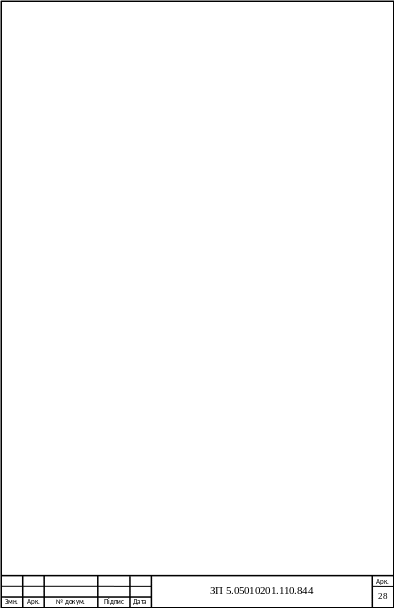 Підказку
по кожній команді можна отримати,
вказавши після імені команди ключ /?
(Мал.1):
Підказку
по кожній команді можна отримати,
вказавши після імені команди ключ /?
(Мал.1):
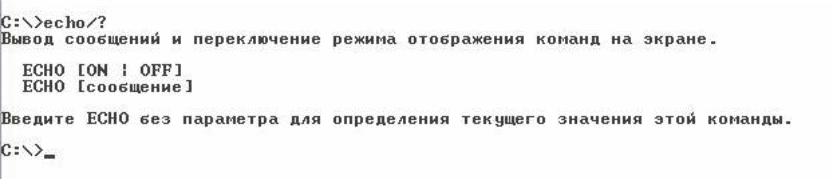
Мал.1. Приклад довідкової інформації про команду ECHO
Пакетні файли ефективні при автоматизації рутинних
операцій: перевірка наявності, копіювання, переміщення, перейменування, видалення файлів; робота з каталогами; організація найпростіших діалогів з користувачем.
Прикладом найпростішого пакетного файлу може служити файл COPY_A_C.bat, службовець
для копіювання всіх файлів з дискети в каталог DISK_A диска C:
copy a:\*.* c:\disk_a
Для запуску пакетного файлу на виконання потрібно в командному рядку вказати його ім'я і натиснути клавішу ENTER.
Розглянемо ще один пакетний файл. Сенс цього файлу буде в тому, щоб він створив нову папку BACKUP і скопіював туди вміст поточної папки.
@echo off
cls
echo start backup
mkdir backup
copy *.* backup
echo end backup
Для проверки работы этого файла создадим папку BAT, поместим в нее файл 4.bat, содержащий перечисленные выше команды, и запустим его на выполнение. В результате на экране получим изображение, представленное на мал.2.
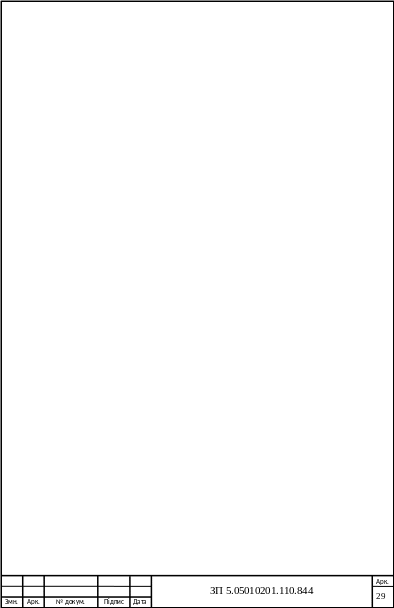

Мал.2. Результат роботи пакетного файлу 4.bat
Використання символу @ перед командою відключення відображення команд ECHO OFF дозволяє відключити висновок самої цієї команди на екран. В результаті на екрані з'являються тільки результати виконання команд і системні повідомлення.
Наступний приклад ілюструє можливість попередньої перевірки наявності файлу 4.bat в папці BACKUP і видалення його перед копіюванням нової версії файлу 4.bat в цю папку.
echo off
cls
echo start backup
if exist backup\4.bat del backup\4.bat
copy *.* backup
echo end backup
Розглянемо приклад організації найпростішого діалогу з користувачем. Надамо користувачеві можливість вибрати папку, в яку буде вироблятися копіювання всіх файлів з поточної папки, з двох можливих варіантів: BACKUP або DATA.
Для реалізації поставленого завдання можна використовувати команди ECHO, CHOICE і IF.
Синтаксис команди CHOICE описаний довідкою, представленої на малюнку 3.
Команда IF буде використана в варіанті IF ERRORLEVEL, опис якого дано в довідці до команди IF на малюнку 4.
Так само будуть задіяні команди безумовної передачі керування та мітки,
опис використання яких представлено на малюнку 5.
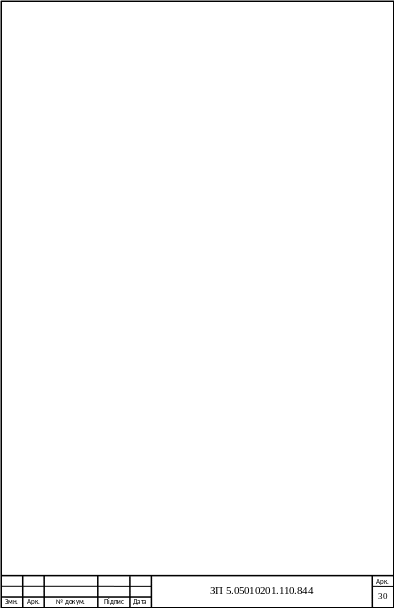

Мал .3. Опис команди CHOICE.

Мал.4 Опис команди IF.
Перелік команд, що реалізують поставлене завдання, представлений нижче:
echo off
cls
echo start backup
echo
echo укажите папку для копирования
echo BACKUP - B DATA - D
choice /C:BD /N "ваш выбор?"
if errorlevel 2 goto d
if errorlevel 1 goto b
:d
copy *.* data
goto end
:b
copy *.* backup
:end
echo stop backup
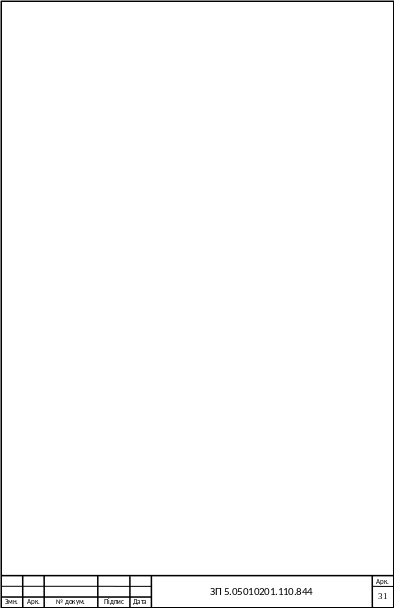

Мал.5. Опис використання команди безумовного переходу GOTO.
На малюнках 6 і 7 представлені результати роботи пакетного файлу при різних відповідях користувача.

Мал.6. Результат роботи пакетного файлу при відповіді користувача D.
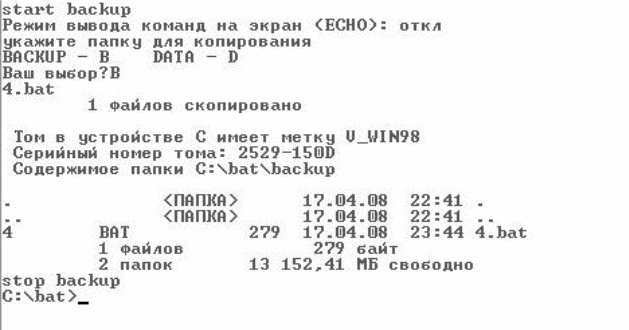
Мал.7. Результат роботи пакетного файлу при відповіді користувача B.
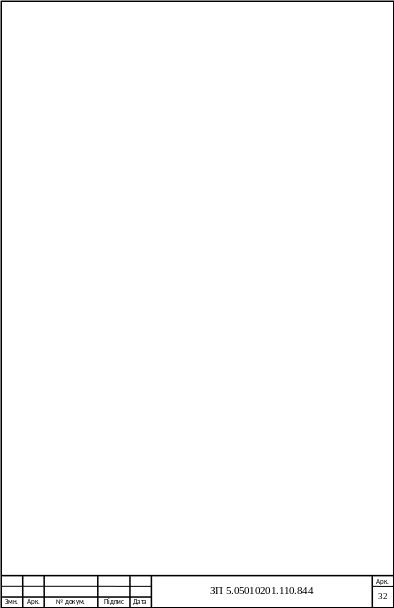 Розглянемо
приклад використання команди shift для
виведення на екран вмісту трьох пакетних
файлів, розташованих в каталозі BAT, при
використанні одного параметра:
Розглянемо
приклад використання команди shift для
виведення на екран вмісту трьох пакетних
файлів, розташованих в каталозі BAT, при
використанні одного параметра:
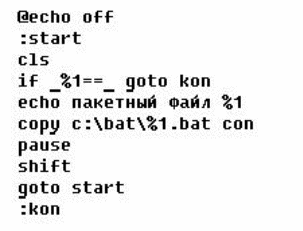
Припустимо, що пакетний файл був запущений на виконання з вказівкою списку аргументів:

Розглянемо послідовність виконання команд пакетного файлу.
Команда @ echo off відключає висновок тексту виконуються команд на екран. Далі команда cls очищає екран. Команда if перевіряє наявність аргументу. Параметр% 1 при запуску пакетного файлу отримує значення dubl. Отже, переходу на мітку kon не відбувається, і управління передається на команду echo, що виводить на екран значення першого аргументу. Далі на екран виводиться вміст пакетного файлу dubl. Команда pause призупиняє роботу пакетного файлу. Після натискання будь-якої клавіші робота
пакетного файлу поновлюється з команди shift, яка зрушує список аргументів на один вліво. В результаті цього зсуву параметру% 1 присвоюється значення другого аргументу рядки виклику - 4. Команда goto start передає управління на мітку start, то тобто на команду очищення екрана. Після цього послідовність описаних вище дій повторюється у відношенні аргументу 4. Повторне звернення до команди shift присвоює параметру% 1 значення третього аргументу рядки виклику файлу - copy_a_c. І послідовність команд виконується втретє. Після третього виконання команди список аргументів стає порожнім, а параметру% 1 присвоюється значення «Порожньо». Результат перевірки умови в команді if - «істина» і, отже, виконується команда goto kon, передавальна управління на мітку kon і робота пакетного файлу завершується
Досить часто необхідно виконати будь-яку дію для групи файлів. для цих
 цілей
використовується команда for.
цілей
використовується команда for.
Цю команду можна використовувати в командних файлах або в командному рядку.
У першому випадку використовується синтаксис:
for%% змінна in (безліч) do команда
а у другому випадку:
for% змінна in (безліч) do команда
Параметр%% змінна або% мінлива являє підставляє змінну.
Команда for замінює цю змінну текстом кожного рядка в заданій безлічі, поки
команда після ключового слова do не обробить всі файли. "Безліч" ставить одне
або більше файлів або текстових рядків, які необхідно обробити за допомогою
заданої команди. Дужки обов'язкові. "Команда" задає команду, виконувану для
кожного включеного в безліч файлу. "Параметри" задають параметри даної
команди (якщо вона їх використовує). in і do - це не параметри, а обов'язкові ключові слова команди for.
Нижче представлений приклад використання команди for для послідовного виведення на екран монітора вмісту всіх пакетних файлів каталогу bat диска c:

